Zwei Wege umHintergrund aus PDF entfernen zu können
Mit ApowerPDF
Wenn Sie ein ungewünschtes Hintergrundbild einfach aus Ihrer PDF entfernen möchten, dann ist ApowerPDF das richtige Programm für Sie. Dieser PDF Hintergrund Entferner bietet Ihnen alle wichtigen Funktionen die Sie benötigen könnten, um Ihre PDF Dateien zu managen. Beim bearbeiten Ihrer PDF können Sie Text, Bilder, Wasserzeichen und Kommentare hinzufügen, sowie einen Schutz einrichten und noch viele andere Funktionen nutzen.
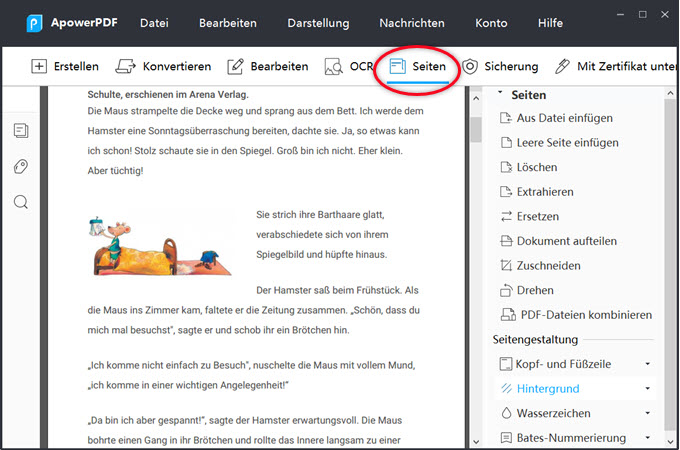
Abgesehen von diesen Funktionen muss auch die Fähigkeit des Programms Hintergrundbilder, die in einer PDF vorhanden sind, zu entfernen erwähnt werden. Durch dieses Programm können Sie mit nur ein paar Klicks ganz einfach Bilder entfernen. Hier erklären wir, wie Sie mit diesem Programm Hintergrund aus PDF entfernen können.
- Downloaden Sie das Programm über den Knopf unten und installieren Sie es.
- Ist das getan, öffnen Sie die PDF Datei an der Sie arbeiten möchten, indem Sie auf „Datei“ > „Öffnen“ klicken oder die Datei direkt in das Interface des Werkzeugs ziehen.
- Wenn die Datei vollständig geladen ist, klicken Sie im oberen Menü auf „Seiten“ und eine zusätzliche Liste von Funktionen wird Ihnen rechts in der App angezeigt.
- Suchen Sie unter „Seitengestaltung“ nach „Hintergrund“, klicken Sie auf das ausgeklappte Menü und wählen Sie dort „Entfernen“. Dann wird das Hintergrundbild sofort entfernt.
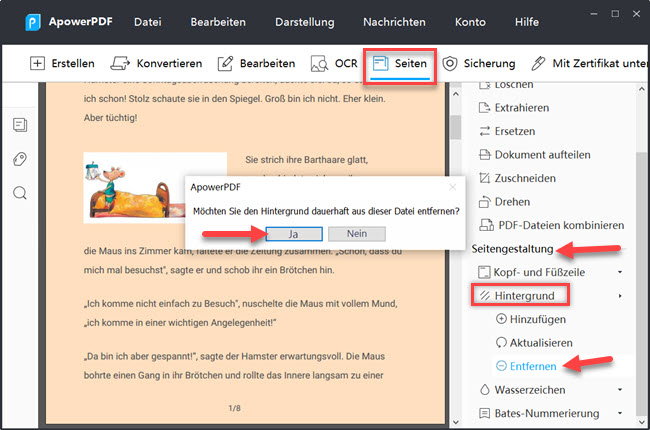
- Um die Änderungen zu speichern, gehen Sie auf „Speichern als“. Wählen Sie nun einen Speicherort und speichern Sie die Datei.
Tipps: Machmal kann das Problem auftreten, dass ApowerPDF keinen Hintergrund findet. Der Grund liegt darin, dass Ihre PDF-Datei ein gescanntes Dokument ist oder aus Bildern erstellt wurde. Solche Datei kann ApowerPDF nicht erkennen und dann den Hintergrund entfernen.
Sollten Sie ein Hintergrundbild aktualisieren oder hinzufügen möchten, dann hilft Ihnen dieses Programm auch dabei. Klicken Sie im ausgeklappten Menü nicht auf „Entfernen“, sondern auf „Hinzufügen“, um etwas einzufügen oder „Aktualisieren“, um das Bild durch ein anderes zu ersetzen.
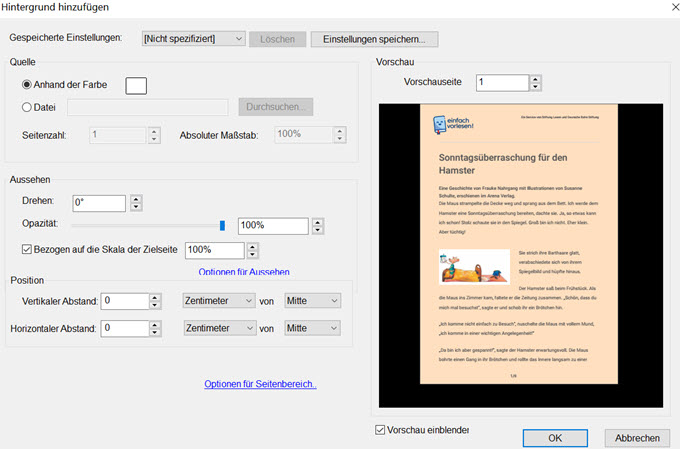
Andere praktische Funktionen von ApowerPDF:
- Wasserzeichen in PDF einfügen oder von PDF löschen.
- Mehrere Dateien in eine Datei zusammenfügen.
- PDF-Dokumente aufteilen.
- PDF-Dateien komprimieren.
- PDF-Dokumente verschlüsseln und signieren.
- PDF-Dokumente erstellen, bearbeiten und konvertieren.
Mit Google Drive
Ein weiterer PDF Hintergrund Entferner, den Sie nutzen können, um das Hintergrundbild in Ihrer PDF zu extrahieren ist Google Drive. Viele von uns wissen, das es eine kostenlose Cloud Storage ist, die mit verschiedene Dokumenten wie PDF, Word Docs, Excel und Bildern umgehen kann. Davon abgesehen kann Google Drive aber auch jedes PDF Hintergrundbild entfernen, wodurch Sie eine saubere PDF Datei erhalten, die Sie auch noch bearbeiten können. Der Prozess hierzu ist ganz einfach, folgen Sie einfach den unten aufgeführten Schritten.
- Loggen Sie sich in Ihr Google Drive Konto ein.
- Wenn das getan ist, laden Sie die PDF Datei hoch, die Sie bearbeiten möchten.
- Ist die Datei fertig hochgeladen, dann machen Sie darauf einen Rechtsklick, wählen Sie im ausgeklappten Menü „Öffnen mit“ und klicken Sie dann auf „Google Docs“.
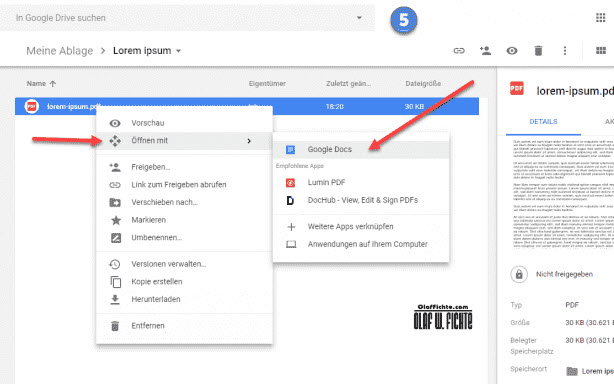
- Warten Sie kurz und Ihre PDF Datei wird in Google Docs geöffnet. Nun können Sie direkt das Hintergrundbild löschen und auch alle Texte bearbeiten.
Diese Methode lässt sich zwar ganz einfach nutzen, jedoch werden alle Bilder in der PDF verschwinden und der gesamte Text wird zu einem editierbaren umgewandelt. Dadurch kann sich das Aussehen und die Struktur der PDF Datei etwas verändern. Trotzdem kann man diese Methode nutzen.
Fazit
Das sind die einfachsten Wege, um mit den oben genannten Werkzeugen Hintergrundbilder aus PDF Dateien zu entfernen. Sollten Sie für diese Aufgabe lieber Adobe Acrobat nutzen wollen, dann können Sie das tun. Da Adobe Acrobat jedoch nicht gerade billig ist, vor allem wenn Sie es nur nutzen um Hintergrundbilder zu entfernen, sind die oben genannten Anwendungen besser geeignet, um Hintergrund aus PDF entfernen zu können.



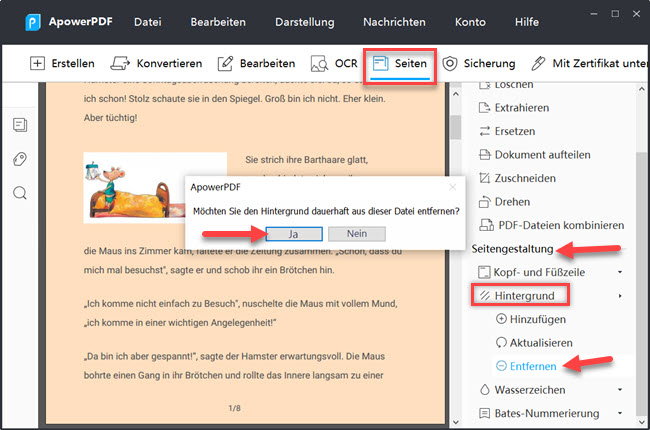
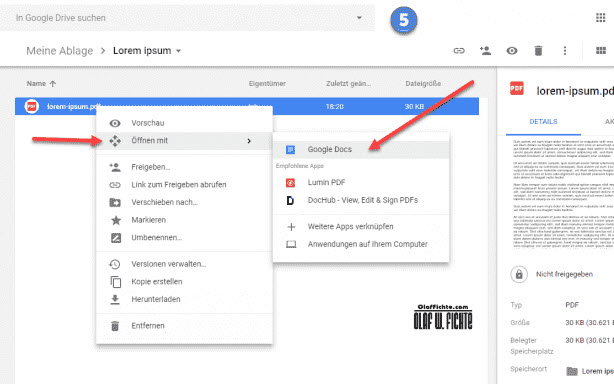
Einen Kommentar schreiben